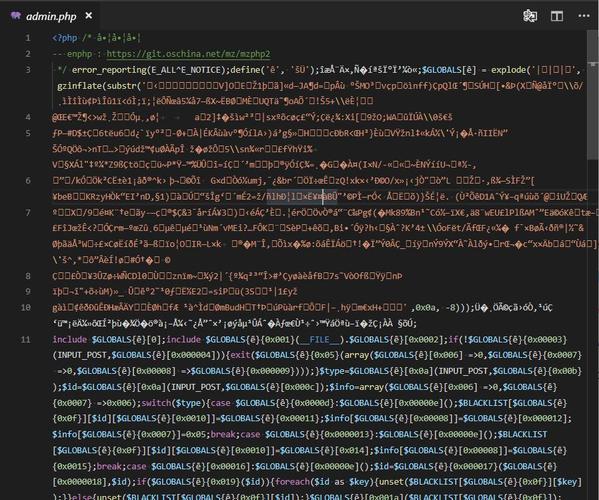
经历了tensorflow异常,Jupyter Notebook异常,最后又经历了tensorboard异常,在解决了前两者之后,最后一个我实在是无力应战,最后,我放弃了,我妥协了!我换python版本可以吧,反正我对3.7也没啥特殊感情,最初只是因为它比较新而已……我现在换回3.6。又双叒叕一次重头再来,这次把建立基本环境的方法记录一下,省着每次都需要查……
首先,下载安装anaconda这就不必再说了,这是我认为最简单的方式了,附上清华镜像连接:清华anaconda连接。
conda create -n l_tf_36 python=3.6.8
conda create -n 新环境名称–clone 被克隆环境名称
又是3.6版本里最新的……希望这次不要出什么状况就好。
anaconda会自动下载并安装好python3.6.8。下面就是给这个环境增加lib了。
这里增加一个clone环境:
conda create -n l_tf_36 python=3.6.8
首先,跳转到这个环境下:
activate l_tf_36
查询环境下现有的lib:
conda list
按照需求增加自己需要的,首先是MATLAB绘图工具包:
pip install matplotlib
不要问为什么是这个,你做什么不都除需要出图吗?一个直观的表达方式,对吧。当然,根本原因是,这个名字最好记……
这时候提醒我,pip版本太老,OK,升级!
python -m pip install --upgrade pip
下一个,安装离线的tensorflow,由于tensorflow没有清华的镜像,所以是在pipy下载的离线包。
附上pipy的tensorflow1.13.1对应python3.6的连接(tensorflow-1.13.1-cp36-cp36m-win_amd64.whl)
pip install C:UsersAdministratorDownloadstensorflow-1.13.1-cp36-cp36m-win_amd64.whl
只要给出文件的绝对地址就好。在线安装2两小时,离线安装两分钟。
安装完tensorflow后,再检查下还缺什么包,补上即可~我使用的tensorflow最初的包基本也就这样了!
终于,解决了tensorboard的问题,终于可以解决这个问题了~
(l_tf_36) C:UsersAdministrator>conda list
# packages in environment at D:ProgramDataAnaconda3envsl_tf_36:
#
# Name Version Build Channel
absl-py 0.7.1 pypi_0 pypi
astor 0.7.1 pypi_0 pypi
certifi 2016.2.28 py36_0
cycler 0.10.0 pypi_0 pypi
gast 0.2.2 pypi_0 pypi
grpcio 1.19.0 pypi_0 pypi
h5py 2.9.0 pypi_0 pypi
keras-applications 1.0.7 pypi_0 pypi
keras-preprocessing 1.0.9 pypi_0 pypi
kiwisolver 1.0.1 pypi_0 pypi
markdown 3.1 pypi_0 pypi
matplotlib 3.0.3 pypi_0 pypi
mock 2.0.0 pypi_0 pypi
numpy 1.16.2 pypi_0 pypi
pbr 5.1.3 pypi_0 pypi
pip 19.0.3 pypi_0 pypi
protobuf 3.7.1 pypi_0 pypi
pyparsing 2.4.0 pypi_0 pypi
python 3.6.8 h9f7ef89_7 defaults
python-dateutil 2.8.0 pypi_0 pypi
setuptools 36.4.0 py36_1
six 1.12.0 pypi_0 pypi
sqlite 3.27.2 he774522_0 defaults
tensorboard 1.13.1 pypi_0 pypi
tensorflow 1.13.1 pypi_0 pypi
tensorflow-estimator 1.13.0 pypi_0 pypi
termcolor 1.1.0 pypi_0 pypi
vc 14.1 h0510ff6_4 defaults
vs2015_runtime 14.15.26706 h3a45250_0 defaults
werkzeug 0.15.2 pypi_0 pypi
wheel 0.29.0 py36_0
wincertstore 0.2 py36_0
最后一步,将Pycharm工程的编译器调整为新建环境下的,运行之前的工程了即可。还好,我之前的程序和我人一样,不那么挑~一切顺利!
按照上边两图,在setting里选择对Project Interpreter进行设置,在anaconda的envs目录下,找到新建的环境名称,选中其中的即可!
祝大家编译顺利~
2019.7.9 补充点tensorboard相关命令,自己总是忘,留下方便查找。
首先,使用anaconda的prompt输入命令行。
先激活你生成tensorboard文件的那个环境,例如本人的环境为l_tf_36;
同时确定你生成tensorboard文件的绝对目录。
显示:(base) C:UsersAdministrator>
输入:activate l_tf_36
显示:(l_tf_36) C:UsersAdministrator>
输入:tensorboard --logdir=C:Usersvip_glogs(此处改为tensorboard文件的绝对目录)
显示:TensorBoard 1.13.1 at DESKTOP-198M13F:6006 (Press CTRL+C to quit)
在浏览器输入DESKTOP-198M13F:6006,即可打开tensorboard界面
本文发布于:2024-03-13 11:35:35,感谢您对本站的认可!
本文链接:https://www.4u4v.net/it/1710734385146911.html
版权声明:本站内容均来自互联网,仅供演示用,请勿用于商业和其他非法用途。如果侵犯了您的权益请与我们联系,我们将在24小时内删除。
| 留言与评论(共有 0 条评论) |